Guida alla rimozione di OneDrive da Esplora file in Windows 11
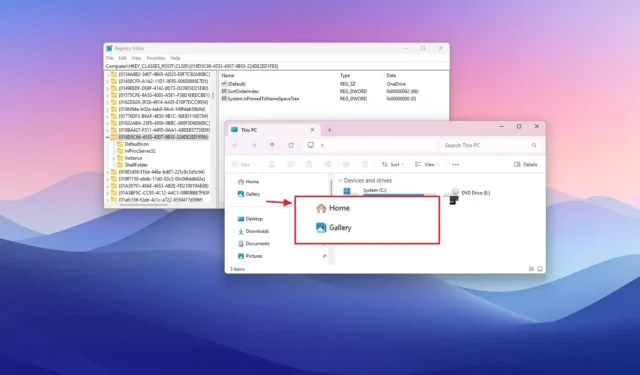
- Per eliminare la pagina OneDrive da Esplora file in Windows 11 tramite il Registro di sistema, vai alla chiave {018D5C66-4533-4307-9B53-224DE2ED1FE6} , crea un DWORD “System.IsPinnedToNamespaceTree” e assegnagli il valore “0”.
- In alternativa, puoi disinstallare l’applicazione OneDrive per rimuoverla dall’elenco da Esplora file.
Se ritieni che la pagina OneDrive in Esplora file su Windows 11 non sia necessaria, questa guida fornisce i passaggi necessari per aiutarti a configurarla di conseguenza.
Il riquadro di navigazione a sinistra in Esplora file consente agli utenti di accedere a varie sezioni, tra cui Home, Galleria e OneDrive.
Questo articolo ti guiderà attraverso il processo di rimozione della voce OneDrive specificatamente da File Explorer. Inoltre, puoi usare questa guida anche per rimuovere la pagina Gallery.
Per rimuovere la pagina OneDrive da Esplora file in Windows 11, segui questi passaggi:
-
Avviare Start su Windows 11.
-
Digitare regedit nella barra di ricerca e selezionare il primo risultato per accedere all’Editor del Registro di sistema .
-
Vai a questo percorso:
HKEY_CLASSES_ROOT\CLSID\{018D5C66-4533-4307-9B53-224DE2ED1FE6} -
Fare clic con il pulsante destro del mouse sul DWORD System.IsPinnedToNamespaceTree e selezionare l’ opzione “Modifica” .
-
Regolare il valore da 1 a 0 (se applicabile).
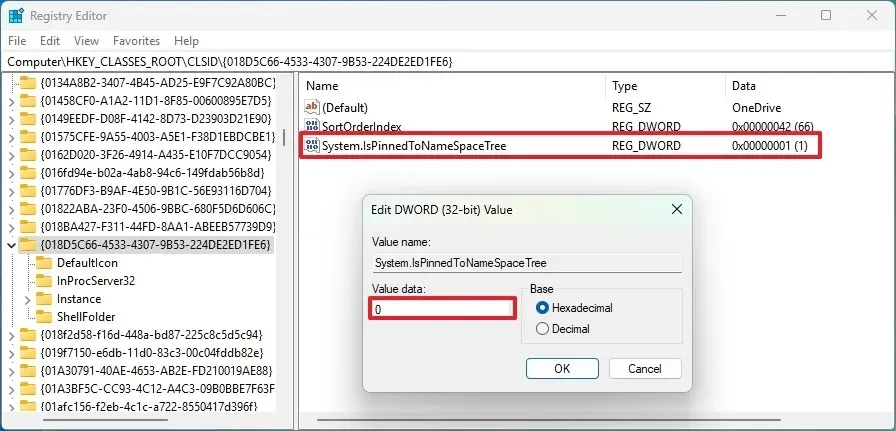
-
Fare clic sul pulsante OK .
- Riavvia il computer.
Dopo aver completato questi passaggi, la pagina OneDrive non sarà più visibile nel riquadro di navigazione a sinistra la prossima volta che apri Esplora file. Tuttavia, avrai ancora accesso alla tua cartella OneDrive e ai file dal tuo profilo situato in %USERPROFILE%.
Se decidi di annullare le modifiche, puoi ripetere i passaggi precedenti, ma durante il passaggio 4 , fai clic con il pulsante destro del mouse sul tasto {e018D5C66-4533-4307-9B53-224DE2ED1FE6} , seleziona “Modifica” e modifica nuovamente il suo valore da 0 a 1 .
Disinstallare OneDrive da Esplora file
Per disinstallare l’applicazione OneDrive e di conseguenza rimuovere il suo collegamento da Esplora file, seguire queste istruzioni:
-
Apri Impostazioni .
-
Seleziona App .
-
Vai alla sezione App installate .
-
Fare clic sul menu a tre punti accanto all’app “Microsoft OneDrive”.
-
Selezionare l’ opzione Disinstalla .
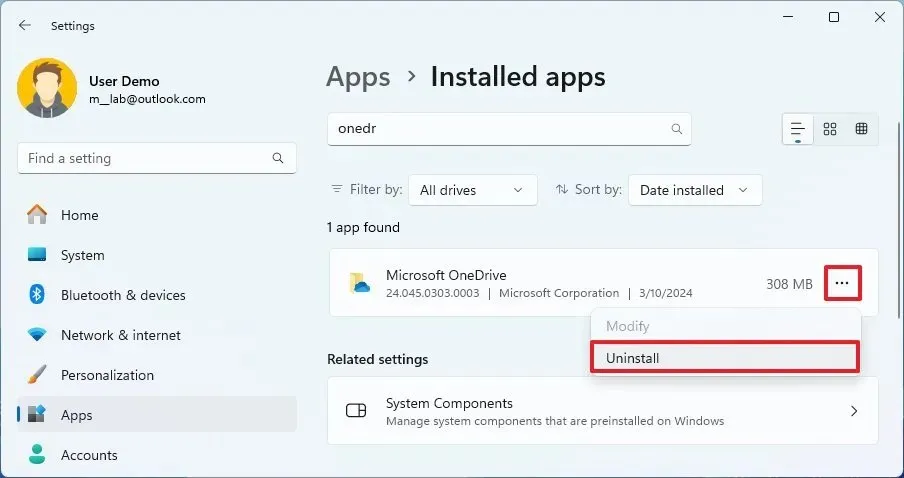
-
Confermare l’azione cliccando nuovamente su Disinstalla .
Una volta completati questi passaggi, il client di archiviazione cloud OneDrive verrà disinstallato dal sistema, rimuovendo il collegamento da Esplora file.
Per ulteriori metodi per disinstallare o reinstallare OneDrive su Windows 11, puoi consultare queste linee guida.



Lascia un commento